İPhone veya Android'de Gmail'de Bir E-postanın Gönderimi Nasıl Geri Alınır?
Gmail Google Kahraman / / August 28, 2023

Yayınlanan

Az önce gönderdiğiniz bir e-postadan pişman oldunuz mu? Gmail kullanıyorsanız (hızlıysanız) göndermeyi iptal edebilirsiniz. iPhone veya Android'de Gmail'de e-posta gönderimini nasıl iptal edeceğiniz aşağıda açıklanmıştır.
Hepimiz aceleyle e-posta gönderdik ve hemen pişman olduk. Belki e-postanız çok uzundu, bir konu hakkında konuşuyordu, dil bilgisi zayıftı ya da yanlış kişiye gönderdiniz.
Size nasıl yapılacağını gösterdik Gmail'deki bir e-postanın masaüstünden gönderilmesini iptal etme. Bu kılavuzda size bunu nasıl yapacağınızı göstereceğiz. Gmail uygulaması iPhone veya Android cihazınızda.
Bir e-postayı geri almak veya geri çağırmak istemenizin nedeni ne olursa olsun, Gmail'in Gönderimi geri al özellik.
İPhone veya Android'de Gmail'de Bir E-postanın Gönderimi Nasıl Geri Alınır?
İster iPhone, iPad veya Android cihaz kullanıyor olun, mobil cihazdaki Gmail uygulaması e-posta mesajlarını geri almanıza olanak tanır. Bir e-posta gönderdiğinizde, 30 saniye aklını değiştirmek için.
Mobil cihazda Gmail'de e-postaların gönderilmesini iptal etmek için:
- Aç Gmail uygulaması telefonunuzda veya tabletinizde.
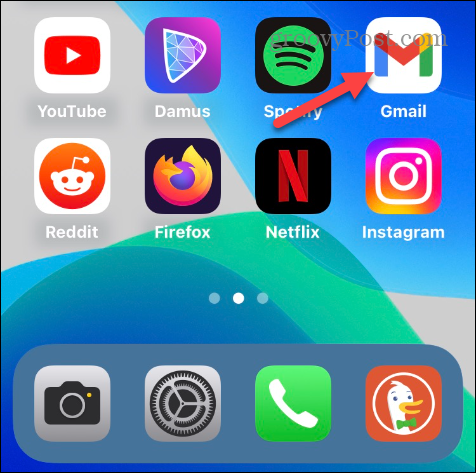
- öğesine dokunun Oluştur düğme.

- Bir kişi seçin, konuyu yazın ve iletmek istediğiniz e-posta mesajının taslağını yapın.
- tuşuna basın Gönderme butonu sağ üst köşede.
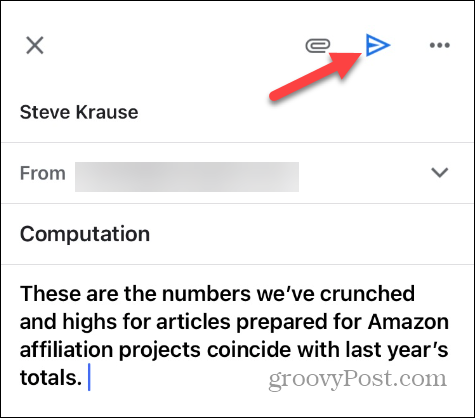
- İlk birkaç saniye boyunca simgesine dokunabilirsiniz. İptal etmek Eylemi sonlandırmak için bildirim çubuğunun sol tarafındaki düğmesine basın.
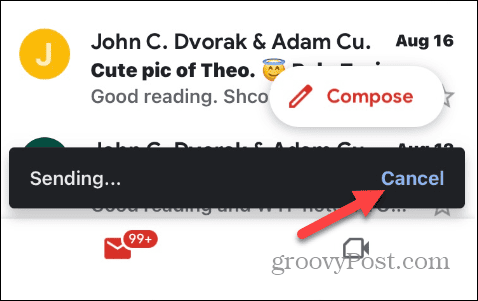
- İptal seçeneğine yeterince hızlı dokunamazsanız, düğmeye dokunmak için ek beş saniyeniz vardır. Geri alma E-postayı geri çağırmak için bildirim çubuğundaki düğmesine basın.

- Bir göreceksiniz Geri alma ekranın alt kısmında mesajın geri çağrıldığını belirten mesaj.
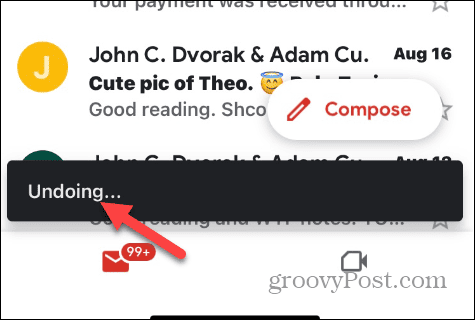
- Gmail uygulaması sizi, mesajı yeniden göndermeden veya silmeden önce değişiklik yapabilmeniz için hazırladığınız e-postaya döndürecektir.
Android'de Gönderimi Geri Alma Süresi Nasıl Artırılır?
Android'de bir e-postanın gönderimini iptal etmek için varsayılan beş saniyelik süre yeterli değilse, gönderme onayı ayarını etkinleştirerek bu süreyi artırabilirsiniz. Bu geçici çözüm, ileti göndermeye karar vermek için daha fazla zaman tanır.
Gmail'in gönderimi geri alma süresini artırmak için:
- öğesine dokunun menü butonu (hamburger menüsü) uygulamanın sol üst köşesinde.
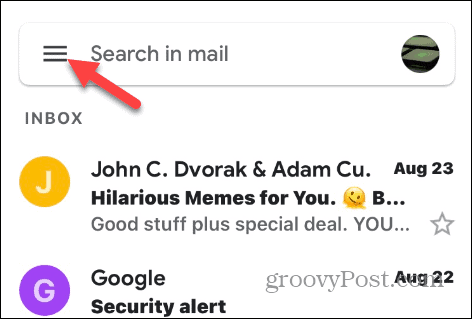
- Menünün en altına kaydırın ve Ayarlar.
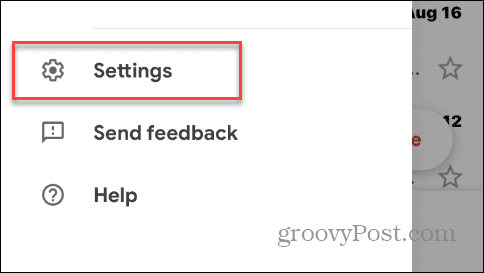
- Şunu seçin: Genel Ayarlar seçenek.
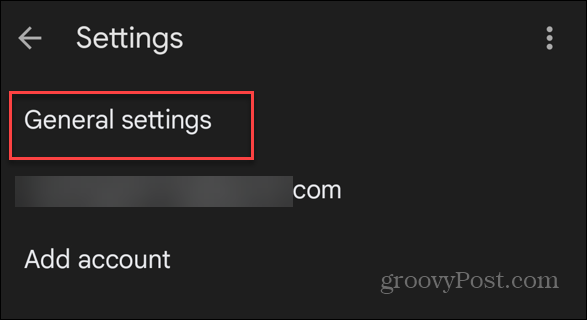
- Aşağı kaydırın ve Göndermeden önce onaylayın seçenek.
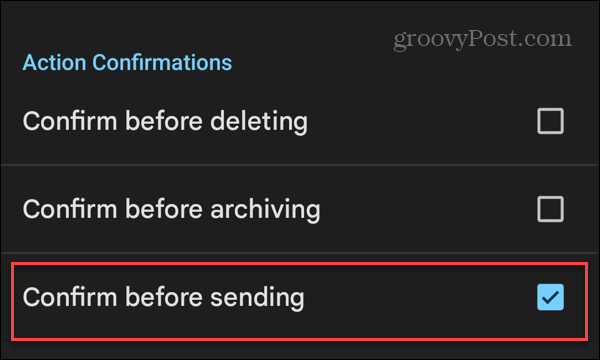
- Ayarı seçtikten sonra, bir sonraki mesaj gönderişinizde bir onay iletişim kutusu göreceksiniz.
- Musluk TAMAM mesajı göndermek veya seçmek için İptal etmek Fikrinizi değiştirirseniz ve mesajı silerseniz veya daha fazla düzenleme yaparsanız.

Bu seçeneğin kullanılması, e-posta iletisinin gönderilip gönderilmeyeceğini düşünmek için daha fazla zaman sağlar. Daha da fazla zaman istersen, yapabilirsin Gmail'de mesajları planlama saatler veya günler sonra dışarı çıkmak.
Telefonunuzda veya Tabletinizde Gmail'i Kullanma
Aceleyle yapılandırılmış bir e-posta mesajını geri almak istediğiniz bir durumdaysanız, yukarıdaki adımları kullanarak mobil cihazınızdaki Gmail'deki e-postaların gönderimini iptal edebilirsiniz. Ayrıca Android kullanıcıları, ayrılan süreyi şu şekilde artırabilir: Göndermeden önce onaylayın Gmail ayarlarındaki seçenek.
E-posta almada sorun yaşayan bir Apple kullanıcısıysanız bu durumu düzeltebilirsiniz. Gmail iPhone'da çalışmıyor. Bildirim almıyor musunuz? Düzeltmeyi öğrenin Gmail bildirim göndermiyor iPhone veya Android'de.
Eklerle ilgili sorun yaşıyorsanız nasıl düzeltebileceğinizi inceleyin Gmail dosya eklemenize izin vermiyor. Yurt dışına seyahat ederken e-postalarınızı yönetmeniz gerekiyorsa bunu nasıl yapacağınızı öğrenin. Gmail'de varsayılan saat dilimini değiştirme.



